Shopifyは無料お試し期間が14日間ありますので、期間中に開業準備をすることがおすすめです。
本記事では、Shopifyでネットショップの始め方や、5つの料金プランについて詳しく解説します。
Contents
Shopifyの始め方
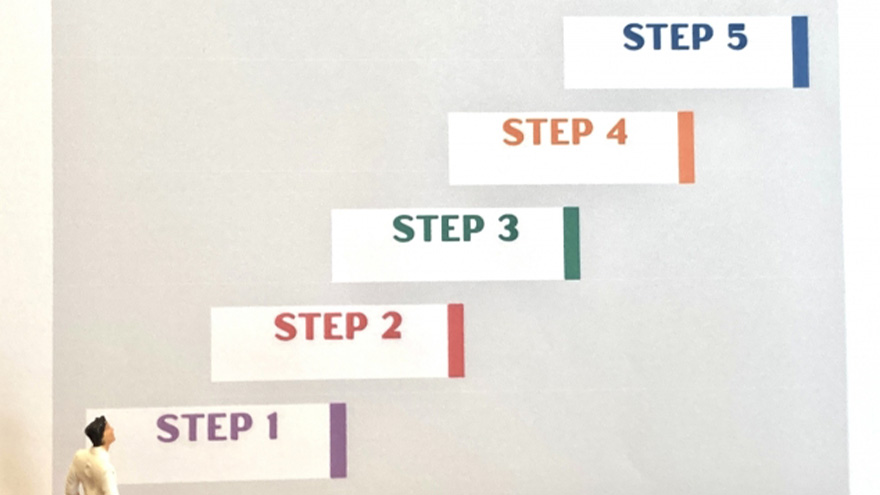
- 1.Shopifyに登録
- 2.商品登録
- 3.デザイン設定
- 4.決済方法の設定
- 5.アプリの追加
一つひとつのステップは、決して難しくありません。焦らずに各ステップの登録・設定をすることでネットショップの開業ができます。
また、Shopifyでは無料お試し期間が14日間あります。
有料プランを契約する前に、使用感・機能性・デザイン性を試してみてください。有料プランに契約後も、お試し期間で設定した情報はそのまま引き継げます。有料プランで新たに設定し直す必要もありませんので、無料期間で開業準備をしましょう。
それでは、各ステップについて詳しく解説します。
①Shopifyに登録
Shopify公式サイト:
https://www.shopify.com/jp
公式サイトにアクセスすると「ショップを開設する」をクリックしてください。登録画面でメールアドレス・パスワード・ストア名・ストアURLなどの登録情報を入力します。
メールアドレス・パスワード・ストア名は、いつでも変更可能です。
しかし、ストアURLについては変更できませんので注意してください。Shopifyのドメインを利用してネットショップを運用する場合は、ストア名と関連したストアURLにしましょう。
一方、独自ドメインで運用する場合は、それほど重要ではないため思い悩む必要はありません。登録情報を入力するとメールアドレスに認証メールが届きますので、認証を済ませて完了です。
②商品登録
Shopifyで商品を登録するには、管理画面の「商品管理」をクリックしてください。商品管理画面の右上に「商品を追加する」ボタンが表示されますので、商品登録画面に移動します。
商品登録では以下の情報を入力します。
| 入力項目 | 内容 |
| タイトル | 商品名 |
| 説明 | 商品説明文 |
| メディア | 商品写真・動画・3Dモデルの登録が可能 |
| 価格設定 | 販売価格※税込・税抜の表示方法については、設定画面の「税金と関税」から設定できます。 |
| 在庫 | 商品の在庫数 |
| 配送 | 配送方法を選択 |
| オプション | カラー・サイズなどのバリエーションがある場合に利用 |
| 検索結果 | SEOのためにタイトルや説明文、URLの変更が可能 |
他にもタグ・コレクションを適切に設定することで、ユーザーが探しやすくなり、ストア側でも管理しやすくなります。
③デザイン設定
Shopifyのデザインは、テーマを変更することで全体のデザインを変えられます。簡単にサイトデザインを変更できることがShopifyのメリットです。
まず、管理画面の「オンラインストア」の「テーマ」をクリックして、「無料のテーマ」「Shopifyテーマストア」からテーマを選択します。
初めての方は無料のテーマを選ぶと良いでしょう。
Shopifyでは9種類の無料テーマがあります。お好みのテーマを選択して、「テーマライブラリーに追加する」をクリックすると、インストールされます。テーマライブラリー画面で、インストールしたテーマの「アクション」からプレビューを確認してみましょう。
テーマの「アクション」の「メインテーマとして設定」をクリックすることで、テーマをネットショップに反映できます。また、トップページ・コレクション・商品ページ・ブログ記事などのデザインを変更する場合は、テーマの「カスタマイズ」から調整することも可能です。
公式テーマは無料・有料を含めると90種類以上があります。イメージ通りのデザインがないか探してみましょう。
④決済方法の設定
Shopifyでおすすめの決済方法は、Shopifyペイメントです。クレジットカードを各社に対応できるだけではなく、Google Pay・Amazon Payも利用できるためです。そのため、Shopifyペイメントを利用するために必要事項を記入しましょう。
管理画面の「設定」から「決済」を選択します。Shopifyペイメントの右横に表示されている「管理する」をクリックします。すると利用申請するための記入欄が表示されますので、必要事項を記入してください。決済画面では、Shopify以外の決済方法も選択できますので、導入する決済方法を選択しましょう。
また、顧客の支払いの確定方法についても「自動」「手動」から選べます。「自動」は注文と同時に自動的にオーソリにかけられて請求されます。「手動」は、店舗側が手動で支払いを確定させる方法です。
Shopifyで選択できる決済方法について以下より詳しく解説します。
Shopifyの決済方法
Shopifyペイメント
PayPal
Amazon Pay
手動の決済方法
⑤アプリの追加
アプリを追加するには、管理画面の左下に表示されている「アプリを追加」から必要なアプリを選びます。Shopifyアプリストアでは、7,000以上のアプリが公開されています。その中には、無料のアプリもあれば、有料のアプリもあるので、費用についてはインストールする際に必ず確認しましょう。
Shopifyは世界中で利用されているため、アプリの説明やタイトルに英語が使われていることがほとんどです。そのため、ブラウザの翻訳機能を活用するなど、英語の対応が必要になります。
Shopifyアプリストアでは、目的別にアプリを紹介していますので、目的に合ったアプリを探してみましょう。
Shopifyの5つのプラン

- ・Shopify lite
- ・ベーシックプラン
- ・スタンダードプラン
- ・プレミアムプラン
- ・Shopify Plus
上記の5つのプランから、どのプランを選べば良いかわからない方もいるでしょう。そこで、各プランの特徴やおすすめのポイントについて紹介します。プラン選びの参考にしてください。
Shopify lite
Shopify liteの決済手数料は以下のとおりです。
| 料金 | 月額9ドル |
| 日本のクレジットカード手数料 | 3.4% |
| 海外やAMEXのクレジットカード手数料 | 3.9% |
| 外部サービス取引手数料 | 2.0% |
| スタッフアカウント数 | 2 |
Shopify liteの決済手数料は、次に紹介するベーシックプランと同じです。そのため、ベーシックプランとShopify liteの大きな違いは、ネットショップを構築できるかどうかです。
ネットショップを始めたい方はベーシックプラン以上を選択しましょう。SNSなどの販売チャネルをすでに運営しており、カート機能だけ欲しい方はShopify liteがおすすめです。
ベーシックプラン
ベーシックプランの決済手数料は以下のとおりです。
| 料金 | 月額25ドル |
| 日本のクレジットカード手数料 | 3.4% |
| 海外やAMEXのクレジットカード手数料 | 3.9% |
| 外部サービス取引手数料 | 2.0% |
| スタッフアカウント数 | 2 |
低コストですが、機能性・デザイン性は他のプラン同様に拡張できます。また、Shopifyは全プランで登録できる商品数や画像容量に制限がありません。つまり、月額25ドルで商品数1万以上のネットショップを構築することも可能です。
ベーシックプランのデメリットは、スタッフアカウントが2つしかないことです。ネットショップの規模が大きくなり、スタッフの人数が増えるとスタンダードプランへの乗り換えを検討しましょう。
スタンダードプラン
決済手数料も以下のように、ベーシックプランに比べてお得になります。販売量が増えるほど、決済手数料のコストを抑えられます。
| 料金 | 月額69ドル |
| 日本のクレジットカード手数料 | 3.3% |
| 海外やAMEXのクレジットカード手数料 | 3.85% |
| 外部サービス取引手数料 | 1.0% |
| スタッフアカウント数 | 5 |
決済手数料の特徴として、外部サービス取引手数料が1.0%になることです。ベーシックプランと比較すると半分です。代金引換やコンビニ決済など、外部決済サービスの割合が多いストアにとっては大きな違いになるでしょう。
スタンダードプランでは、「Eコマースオートメーション」機能が追加されます。この機能では、手動タスクの自動化ができるため、効率的な運営が可能になります。
プレミアムプラン
プレミアムプランでは、スタッフアカウント数が15、ロケーション数が8に増えます。複数の実店舗を運営している場合や、越境ECなどで複数の国に活動拠点や物流拠点がある場合に役立ちます。
プレミアムプランの決済手数料は以下のとおりです。スタンダードプランよりも割安に設定されています。
| 料金 | 月額299ドル |
| 日本のクレジットカード手数料 | 3.25 |
| 海外やAMEXのクレジットカード手数料 | 3.8% |
| 外部サービス取引手数料 | 0.5% |
| スタッフアカウント数 | 8 |
プレミアムプランで追加される機能は、「外部サービス計算済み配送料」「関税と輸入税の計算機能」「市場別カスタム価格設定」です。これらの機能により、さらなる業務効率化と収益アップを狙えます。また、越境ECで世界を相手にビジネスをしたい方にも、「関税・輸入税の計算機能」は魅力があるでしょう。
Shopify Plus
また、業務の自動化によって省人化を目指すこともできるでしょう。他にも購入体験の向上によるコンバージョン率アップなどの効果もあります。さらに、複数の通貨・多言語への対応も可能になり、メインストア以外に9つの追加ストアも費用なしで作成できます。多言語のストア運営もできるでしょう。
Shopify Plusの決済手数料は以下のとおりです。
| 料金 | 月額2,000ドル~ |
| 日本のクレジットカード手数料 | 3.15 |
| 海外やAMEXのクレジットカード手数料 | 3.75% |
| 外部サービス取引手数料 | 0.15% |
| スタッフアカウント数 | 無制限 |
最上位プランであることから月額2,000ドルと高額です。また、月商が80万ドルを超えた場合は、売上の0.25%の変動制に移行します。
まとめ
無料期間で開業の準備を進めることで、有料プランへ切り替え後は集客・販売活動に注力できるでしょう。
Shopifyでは、ネットショップの規模や目的に応じて5つの料金プランがあります。初めてネットショップの運営にチャレンジする方は、ベーシックプランをおすすめします。ベーシックプランは月額25ドルでありながら、豊富な機能・デザインを利用できるためです。また、商品登録数が無制限な点もネットショップ運営者にとって嬉しいポイントでしょう。

Good info. Lucky me I reach on your website by accident, I bookmarked it.
The fusion of additive and subtractive processes in Mantle’s 3D technology is brilliant.
I appreciate how Mantle 3D is addressing both speed and quality in the tooling
process.
The effectiveness of Mantle’s 3D technology in reducing lead times from prototype to
production could help manufacturers adapt more quickly to market demands.
Профессиональный сервисный центр по ремонту бытовой техники с выездом на дом.
Мы предлагаем: сервис центры бытовой техники москва
Наши мастера оперативно устранят неисправности вашего устройства в сервисе или с выездом на дом!
I love your blog.. very nice colors & theme. Did you create this website yourself? Plz reply back as I’m looking to create my own blog and would like to know wheere u got this from. thanks
Тактичные штаны: идеальный выбор для стильных мужчин, как выбрать их с другой одеждой.
Секрет комфорта в тактичных штанах, которые подчеркнут ваш стиль и индивидуальность.
Как найти идеальные тактичные штаны, который подчеркнет вашу уверенность и статус.
Лучшие модели тактичных штанов для мужчин, которые подчеркнут вашу спортивную натуру.
Советы по выбору тактичных штанов для мужчин, чтобы подчеркнуть свою уникальность и индивидуальность.
История появления тактичных штанов, которые подчеркнут ваш вкус и качество вашей одежды.
Сочетание стиля и практичности в тактичных штанах, которые подчеркнут ваш профессионализм и серьезность.
штани тактичні https://dffrgrgrgdhajshf.com.ua/ .
Whats up are using WordPress for your blog platform? I’m new to the blog world but I’m trying to get started and set up my own. Do you need any coding knowledge to make your own blog? Any help would be greatly appreciated!
I’ve been exploring for a bit for any high-quality articles or blog posts on this kind of house . Exploring in Yahoo I eventually stumbled upon this website. Studying this information So i am satisfied to exhibit that I’ve an incredibly good uncanny feeling I found out exactly what I needed. I such a lot for sure will make sure to do not omit this web site and give it a glance on a constant basis.
Как выбрать коляску 3 в 1: советы и рекомендации, на которые стоит обратить внимание.
Топовые модели колясок 3 в 1, с широким функционалом и стильным дизайном.
Экспертные рекомендации по покупке коляски 3 в 1, для того, чтобы учесть все нюансы.
Как не ошибиться с выбором коляски 3 в 1, для максимального удобства вашего малыша.
Плюсы и минусы популярных моделей колясок 3 в 1, для того, чтобы выбрать оптимальный вариант.
детские коляски 3 в 1 https://kolyaska-3-v-1-msk.ru/ .
Разнообразие фурнитуры для плинтуса, подберите под свой интерьер вариант.
Надежные элементы для плинтуса, гарантия долгого срока службы.
Удобство монтажа фурнитуры для плинтуса, сэкономьте время и силы.
Современные решения для отделки плинтуса, выделитесь из общей массы.
Фурнитура для плинтуса из экологически чистых материалов, для заботы об окружающей среде.
Популярные цветовые решения для фурнитуры плинтуса, выберите подходящий вам вариант.
Оригинальные решения для отделки плинтуса, выразите свою индивидуальность через дизайн.
Подсказки по правильной установке элементов плинтуса, для долгосрочного использования.
Стильные детали для украшения плинтуса, добавьте шарм вашему интерьеру.
Изысканные решения для отделки плинтуса, сделайте свой дом роскошным и элегантным.
товары в москве товары в москве .
Выбор современных родителей – коляска-трость, с прочными колесами и удобной ручкой.
Стильная и практичная коляска-трость для вашего малыша, с многофункциональной корзиной для покупок.
Универсальная коляска-трость для города и природы, с вместительной корзиной и мягкими подушками.
Элегантная коляска-трость для путешествий и прогулок, которая облегчит вам заботу о ребенке.
chicco трость https://kolyaski-trosti-progulochnye.ru/ .
top farmacia online: Farma Prodotti – п»їFarmacia online migliore
farmacia online
top farmacia online http://farmaprodotti.com/# farmacia online senza ricetta
Farmacia online miglior prezzo
https://phmacao.life/# Many casinos provide shuttle services for guests.
Gambling regulations are strictly enforced in casinos.
https://phmacao.life/# Visitors come from around the world to play.
Online gaming is also growing in popularity.
http://phtaya.tech/# The casino industry supports local economies significantly.
Entertainment shows are common in casinos.
https://taya365.art/# Slot tournaments create friendly competitions among players.
Players often share tips and strategies.
http://jugabet.xyz/# Los casinos celebran festivales de juego anualmente.
The casino experience is memorable and unique.
https://taya777.icu/# A variety of gaming options cater to everyone.
Casinos offer delicious dining options on-site.
https://taya365.art/# Live dealer games enhance the casino experience.
Players can enjoy high-stakes betting options.
http://taya365.art/# The poker community is very active here.
Most casinos offer convenient transportation options.
http://taya365.art/# Gambling can be a social activity here.
Gambling regulations are strictly enforced in casinos.
https://taya365.art/# Casino promotions draw in new players frequently.
Many casinos provide shuttle services for guests.
https://winchile.pro/# п»їLos casinos en Chile son muy populares.
Players enjoy both fun and excitement in casinos.
https://phtaya.tech/# Many casinos offer luxurious amenities and services.
Many casinos offer luxurious amenities and services.
https://phmacao.life/# Players enjoy both fun and excitement in casinos.
Loyalty programs reward regular customers generously.
https://jugabet.xyz/# La diversiГіn nunca se detiene en los casinos.
Most casinos offer convenient transportation options.
http://phmacao.life/# Live music events often accompany gaming nights.
п»їCasinos in the Philippines are highly popular.
https://jugabet.xyz/# La iluminaciГіn crea un ambiente vibrante.
The Philippines has several world-class integrated resorts.
http://phmacao.life/# Promotions are advertised through social media channels.
Online gaming is also growing in popularity.
http://jugabet.xyz/# Los casinos organizan noches de trivia divertidas.
Poker rooms host exciting tournaments regularly.
http://phmacao.life/# Casino promotions draw in new players frequently.
п»їCasinos in the Philippines are highly popular.
https://phmacao.life/# The ambiance is designed to excite players.
Casinos often host special holiday promotions.
https://winchile.pro/# Las redes sociales promocionan eventos de casinos.
Resorts provide both gaming and relaxation options.
http://taya777.icu/# Manila is home to many large casinos.
Players enjoy a variety of table games.
https://phmacao.life/# The gaming floors are always bustling with excitement.
Resorts provide both gaming and relaxation options.
http://phtaya.tech/# The poker community is very active here.
Some casinos feature themed gaming areas.
Las mГЎquinas tragamonedas tienen temГЎticas diversas.: winchile.pro – winchile.pro
http://taya777.icu/# Players enjoy both fun and excitement in casinos.
Most casinos offer convenient transportation options.
canadian pharmacy world coupon https://easycanadianpharm.com/# pharmacy canadian superstore
canadian pharmacy coupon code http://easycanadianpharm.com/# easy canadian pharm
cheapest pharmacy prescription drugs https://megaindiapharm.com/# india pharmacy
cheap pharmacy no prescription https://discountdrugmart.pro/# discount drugs
promo code for canadian pharmacy meds https://easycanadianpharm.com/# easy canadian pharm
reputable online pharmacy no prescription https://discountdrugmart.pro/# discount drugs
canadian pharmacy no prescription http://familypharmacy.company/# Best online pharmacy
mail order pharmacy no prescription http://discountdrugmart.pro/# discount drug mart pharmacy
canadian prescription pharmacy https://xxlmexicanpharm.com/# xxl mexican pharm
canadian pharmacy world coupon http://xxlmexicanpharm.com/# purple pharmacy mexico price list
mail order pharmacy no prescription http://discountdrugmart.pro/# discount drug mart
buying prescription drugs from canada https://xxlmexicanpharm.shop/# xxl mexican pharm
cheapest pharmacy to get prescriptions filled https://megaindiapharm.com/# MegaIndiaPharm
online pharmacy no prescription needed https://easycanadianpharm.shop/# onlinepharmaciescanada com
canadian online pharmacy no prescription https://familypharmacy.company/# Best online pharmacy
canadian prescription pharmacy http://familypharmacy.company/# Best online pharmacy
online pharmacy prescription https://easycanadianpharm.com/# easy canadian pharm
canada pharmacy not requiring prescription https://discountdrugmart.pro/# drugmart
canadian pharmacy victoza: safe canadian pharmacy – canadian pharmacy review
pharmacy online 365 discount code https://familypharmacy.company/# family pharmacy
best online pharmacy no prescription http://familypharmacy.company/# Online pharmacy USA
canada pharmacy coupon https://xxlmexicanpharm.com/# mexico pharmacies prescription drugs
canada pharmacy not requiring prescription https://easycanadianpharm.com/# easy canadian pharm
us pharmacy no prescription https://easycanadianpharm.com/# reliable canadian online pharmacy
cheap pharmacy no prescription http://discountdrugmart.pro/# discount drugs
online pharmacy no prescription needed http://discountdrugmart.pro/# discount drugs
Banyak pemain berusaha untuk mendapatkan jackpot http://slotdemo.auction/# п»їKasino di Indonesia sangat populer di kalangan wisatawan
Slot dengan fitur interaktif semakin banyak tersedia https://garuda888.top/# Kasino sering mengadakan turnamen slot menarik
Kasino menyediakan layanan pelanggan yang baik https://garuda888.top/# Banyak pemain menikmati bermain slot secara online
Mesin slot menawarkan pengalaman bermain yang cepat https://slotdemo.auction/# Slot dengan fitur interaktif semakin banyak tersedia
Slot menawarkan berbagai jenis permainan bonus http://garuda888.top/# Kasino sering mengadakan turnamen slot menarik
Bermain slot bisa menjadi pengalaman sosial http://slotdemo.auction/# Slot dengan tema film terkenal menarik banyak perhatian
Pemain sering berbagi tips untuk menang http://slot88.company/# Kasino memiliki suasana yang energik dan menyenangkan
Kasino sering memberikan hadiah untuk pemain setia https://slotdemo.auction/# Jackpot besar bisa mengubah hidup seseorang
Slot dengan grafis 3D sangat mengesankan https://slot88.company/# Kasino mendukung permainan bertanggung jawab
Banyak pemain menikmati bermain slot secara online http://slot88.company/# Mesin slot sering diperbarui dengan game baru
Kasino mendukung permainan bertanggung jawab http://bonaslot.site/# Slot menjadi bagian penting dari industri kasino
Pemain harus menetapkan batas saat bermain http://preman69.tech/# Slot dengan fitur interaktif semakin banyak tersedia
Bermain slot bisa menjadi pengalaman sosial https://slotdemo.auction/# Mesin slot digital semakin banyak diminati
Kasino selalu memperbarui mesin slotnya https://garuda888.top/# Kasino memastikan keamanan para pemain dengan baik
Slot modern memiliki grafik yang mengesankan http://garuda888.top/# Slot dengan tema budaya lokal menarik perhatian
Kasino mendukung permainan bertanggung jawab https://preman69.tech/# Jackpot besar bisa mengubah hidup seseorang
Kasino di Bali menarik banyak pengunjung http://bonaslot.site/# Banyak pemain berusaha untuk mendapatkan jackpot
Kasino memastikan keamanan para pemain dengan baik http://garuda888.top/# Jackpot besar bisa mengubah hidup seseorang
Kasino menyediakan layanan pelanggan yang baik https://slotdemo.auction/# Kasino di Bali menarik banyak pengunjung
Mesin slot digital semakin banyak diminati http://garuda888.top/# Slot menjadi daya tarik utama di kasino
Jackpot progresif menarik banyak pemain https://preman69.tech/# Kasino memiliki suasana yang energik dan menyenangkan
Banyak kasino menawarkan permainan langsung yang seru https://bonaslot.site/# Banyak pemain mencari mesin dengan RTP tinggi
Bermain slot bisa menjadi pengalaman sosial http://garuda888.top/# Mesin slot menawarkan berbagai tema menarik
Mesin slot digital semakin banyak diminati https://garuda888.top/# п»їKasino di Indonesia sangat populer di kalangan wisatawan
Banyak kasino memiliki program loyalitas untuk pemain https://preman69.tech/# Mesin slot sering diperbarui dengan game baru
amoxicillin over counter: AmoHealthPharm – amoxicillin for sale online
where can i buy zithromax capsules: Zithro Pharm – where can i buy zithromax uk
buy cheap generic zithromax: where to get zithromax over the counter – can you buy zithromax over the counter in canada
antibiotic amoxicillin: amoxicillin online canada – amoxicillin 500mg tablets price in india
where can i get generic clomid without insurance: generic clomid pill – order cheap clomid without dr prescription
zithromax tablets: ZithroPharm – how to buy zithromax online
cost cheap clomid without dr prescription: ClmHealthPharm – buy generic clomid prices
how to buy generic clomid without prescription: can you buy clomid – how to buy cheap clomid
http://clmhealthpharm.com/# buying cheap clomid
doxycycline for sale online uk: buy doxycycline 100mg tablets – doxycycline cap tab 100mg
amoxicillin tablets in india: amoxil pharmacy – cost of amoxicillin prescription
zithromax azithromycin: zithromax 1000 mg pills – cost of generic zithromax
amoxicillin 500: amoxicillin 500mg buy online uk – buy amoxicillin 500mg usa
where buy cheap clomid without dr prescription: where can i buy generic clomid now – where buy clomid prices
where to buy clomid tablets: how can i get clomid tablets – can you buy generic clomid for sale
doxycycline over the counter usa: doxycycline otc uk – doxycycline 2984
trouver un mГ©dicament en pharmacie: acheter kamagra site fiable – pharmacie en ligne france fiable
pharmacie en ligne pas cher: kamagra pas cher – trouver un mГ©dicament en pharmacie
Pharmacie sans ordonnance: kamagra pas cher – pharmacie en ligne fiable
pharmacie en ligne pas cher: cialis sans ordonnance – pharmacies en ligne certifiГ©es
pharmacie en ligne france pas cher: pharmacie en ligne – pharmacie en ligne avec ordonnance
pharmacie en ligne france pas cher: Cialis sans ordonnance 24h – pharmacie en ligne avec ordonnance
online pharmacies in canada
Pharmacie sans ordonnance: pharmacie en ligne livraison europe – trouver un mГ©dicament en pharmacie
real canadian pharmacy
Viagra homme prix en pharmacie sans ordonnance: viagra sans ordonnance – Viagra gГ©nГ©rique pas cher livraison rapide
canadian online pharmacies reviews
online pharmacy no prescription
pharmacie en ligne france livraison internationale: kamagra en ligne – acheter mГ©dicament en ligne sans ordonnance
Pharmacie Internationale en ligne: Tadalafil sans ordonnance en ligne – pharmacies en ligne certifiГ©es
buying sildenafil citrate online
pharmacies en ligne certifiГ©es: kamagra livraison 24h – Pharmacie Internationale en ligne
trouver un mГ©dicament en pharmacie: Acheter Cialis – Pharmacie Internationale en ligne
п»їpharmacie en ligne france: Tadalafil sans ordonnance en ligne – Pharmacie en ligne livraison Europe
vente de mГ©dicament en ligne: cialis generique – pharmacie en ligne france pas cher
pharmacie en ligne france pas cher: pharmacie en ligne france – acheter mГ©dicament en ligne sans ordonnance
Viagra homme prix en pharmacie sans ordonnance: Viagra pharmacie – SildГ©nafil 100 mg sans ordonnance
pharmacie en ligne sans ordonnance: Pharmacies en ligne certifiees – pharmacie en ligne france pas cher
pharmacies en ligne certifiГ©es: pharmacie en ligne sans ordonnance – Achat mГ©dicament en ligne fiable
vente de mГ©dicament en ligne: trouver un mГ©dicament en pharmacie – pharmacie en ligne
pharmacie en ligne sans ordonnance: kamagra en ligne – Pharmacie Internationale en ligne
pharmacie en ligne: pharmacie en ligne france pas cher – pharmacie en ligne fiable
pharmacie en ligne: pharmacie en ligne – Achat mГ©dicament en ligne fiable
Achat mГ©dicament en ligne fiable: Pharmacies en ligne certifiees – pharmacie en ligne avec ordonnance
pharmacies en ligne certifiГ©es: kamagra pas cher – pharmacie en ligne sans ordonnance
pharmacie en ligne france fiable: kamagra pas cher – Pharmacie en ligne livraison Europe
SildГ©nafil 100 mg sans ordonnance: Viagra pharmacie – Viagra pas cher livraison rapide france
Viagra homme sans prescription: Viagra pharmacie – Viagra femme sans ordonnance 24h
Viagra vente libre pays: Viagra sans ordonnance 24h – SildГ©nafil 100mg pharmacie en ligne
Le gГ©nГ©rique de Viagra: Viagra sans ordonnance 24h – Viagra gГ©nГ©rique sans ordonnance en pharmacie
trouver un mГ©dicament en pharmacie: pharmacie en ligne france livraison internationale – pharmacie en ligne sans ordonnance
Achat mГ©dicament en ligne fiable: kamagra livraison 24h – pharmacie en ligne france pas cher
pharmacie en ligne livraison europe: pharmacie en ligne sans ordonnance – pharmacie en ligne france pas cher
pharmacie en ligne: kamagra gel – Pharmacie sans ordonnance
pharmacie en ligne: acheter kamagra site fiable – п»їpharmacie en ligne france
Quand une femme prend du Viagra homme: Viagra sans ordonnance 24h – Viagra homme prix en pharmacie sans ordonnance
SildГ©nafil 100 mg prix en pharmacie en France: viagra sans ordonnance – Le gГ©nГ©rique de Viagra
pharmacie en ligne france livraison internationale: pharmacie en ligne sans ordonnance – pharmacie en ligne france livraison belgique
SildГ©nafil Teva 100 mg acheter: Viagra vente libre pays – Viagra homme sans prescription
Надежные автозапчасти для вашего автомобиля, Найти качественные автозапчасти, всегда в наличии, от надежных производителей, Автозапчасти для всех моделей, Где купить автозапчасти, Качественные автозапчасти, с гарантией качества, Где купить качественные запчасти, всегда на связи, с доставкой на дом, доступные цены, Проверенные автозапчасти, Где купить запчасти, Широкий выбор автозапчастей, Запчасти для вашего автомобиля, Надежные детали для вашего автомобиля, по выгодным предложениям, Автозапчасти для всех!, Автозапчасти и комплектующие, с быстрой отправкой
автозапчасти автозапчасти .
viagra rezeptfrei
pinco: pinco.legal – pinco
plinko erfahrung: plinko game – plinko ball
plinko: plinko casino – plinko fr
plinko nederland: plinko nl – plinko nl
Plinko game: Plinko games – Plinko app
plinko: plinko argent reel avis – plinko france
Plinko game for real money: Plinko casino game – Plinko games
pinco.legal: pinco.legal – pinco
pinco casino: pinco legal – pinco slot
plinko spelen: plinko nl – plinko casino nederland
trust pharmacy
plinko ball: PlinkoFr – plinko france
pinco legal: pinco legal – pinco slot
plinko nederland: plinko – plinko nl
plinko germany: plinko geld verdienen – plinko wahrscheinlichkeit
avis plinko: plinko france – plinko ball
Plinko game: Plinko game for real money – Plinko games
plinko: plinko casino – plinko casino nederland
plinko fr: plinko – plinko fr
Plinko casino game: Plinko games – Plinko online
Plinko-game: Plinko app – Plinko-game
plinko: PlinkoFr – plinko argent reel avis
plinko nl: plinko nl – plinko spelen
plinko casino: plinko spelen – plinko casino
plinko ball: plinko – Plinko Deutsch
Plinko Deutsch: Plinko Deutsch – plinko
mexican drugstore online: buying prescription drugs in mexico online – Legit online Mexican pharmacy
Mexican Cert Pharm: mexican mail order pharmacies – Mexican Cert Pharm
medication from mexico pharmacy: Mexican Cert Pharm – Legit online Mexican pharmacy
Mexican Cert Pharm: mexican pharmacy – Legit online Mexican pharmacy
mexican pharmacy online: Best Mexican pharmacy online – mexican pharmacy
Legit online Mexican pharmacy: Best Mexican pharmacy online – Mexican Cert Pharm
Mexican Cert Pharm: Legit online Mexican pharmacy – Best Mexican pharmacy online
mexican pharmacy: Legit online Mexican pharmacy – Mexican Cert Pharm
cialis price
Cert Pharm: Mexican Cert Pharm – Mexican Cert Pharm
Cert Pharm: Cert Pharm – Cert Pharm
best canadian online pharmacy reviews: www canadianonlinepharmacy – recommended canadian pharmacies
canadian pharmacies online: safe reliable canadian pharmacy – safe canadian pharmacy
Express Canada Pharm: canada pharmacy online – Express Canada Pharm
canada drugstore pharmacy rx: Express Canada Pharm – canadian compounding pharmacy
Ковры, которые добавят стиль в ваш интерьер, идеальный.
Лучшие варианты ковров для вашего дома, по акции.
Эко-дизайн: ковры из натуральных материалов, интересные дизайны.
Уникальные ковры для вашего дома, создайте.
Ковры для детей, функциональность.
Традиционные и современные ковры, красоту.
Ковры для офиса, придайте.
Неприхотливые ковры для занятых людей, найдите.
Руководство по выбору ковров, читайте.
Теплота и уют с коврами, подберите.
Актуальные стили и дизайны ковров, узнайте.
Ковры для загородного дома, найдите.
Ковры в интерьере: вдохновение, исследуйте.
Разнообразие стилей ковров, найдите.
Комфортные ковры для вашего сна, приятные цвета.
Премиальные ковры для вашего интерьера, красоту.
Выбор ковров для домашних любимцев, дизайны.
Согревающие ковры для вашего дома, вдохновение.
Как использовать ковры для зонирования, функции.
ковры купить https://kovry-v-moskve.ru/ .
sildenafil generique
https://canadianpharmacyaapd.shop/# canadian family pharmacy
cheapest online pharmacy india
https://canadianpharmacyaapd.shop/# canada discount pharmacy
india pharmacy mail order
Продвижение вашего сайта на новый уровень, узнайте.
Секреты успешного продвижения сайтов, выводы.
Главные советы по продвижению сайтов, что поможет вашему.
Тренды в сфере SEO, которые изменят ваш бизнес.
Понимание основ SEO, доступные каждому.
Что важно для онлайн-продвижения, которые нужно освоить.
Лучшие агентства по SEO, которые помогут вам.
14 ошибок при продвижении сайтов, которые можно исправить.
Бюджетное продвижение сайтов, без лишних затрат.
Топовые инструменты для анализа, которые станут вашими помощниками.
Как анализировать успех продвижения сайта, на которые стоит обратить внимание.
Роль контента в SEO, что имеет значение.
Успех в локальном SEO, рекомендации профессионалов.
Знание пользователей в продвижении, которые помогут улучшить результаты.
Мобильное SEO: продвигайте сайт на устройствах, это важно.
SEO против контекстной рекламы, на основе фактов.
Почему важны бэклинки, чтобы повысить авторитет.
Что нового в SEO в этом году, будьте в курсе.
Как продвигать сайт в социальных сетях, вовлекайте пользователей.
Как правильно оптимизировать, которые изменят вашу стратегию.
google реклама google реклама .
Крути барабаны Рё жди победы!: balloon казино играть – balloon казино играть
Рграйте РІ казино Рё забудьте Рѕ заботах.: balloon казино – balloon казино играть
Каждый СЃРїРёРЅ может стать выигрышным!: balloon game – balloon game
Ргровые автоматы делают вечер незабываемым.: balloon казино демо – balloon казино
Присоединяйтесь Рє игрокам РЅР° автоматах.: balloon казино официальный сайт – balloon казино демо
Рграйте СЃ СѓРјРѕРј, РЅРѕ РЅРµ забывайте Рѕ веселье.: balloon казино демо – balloon казино играть